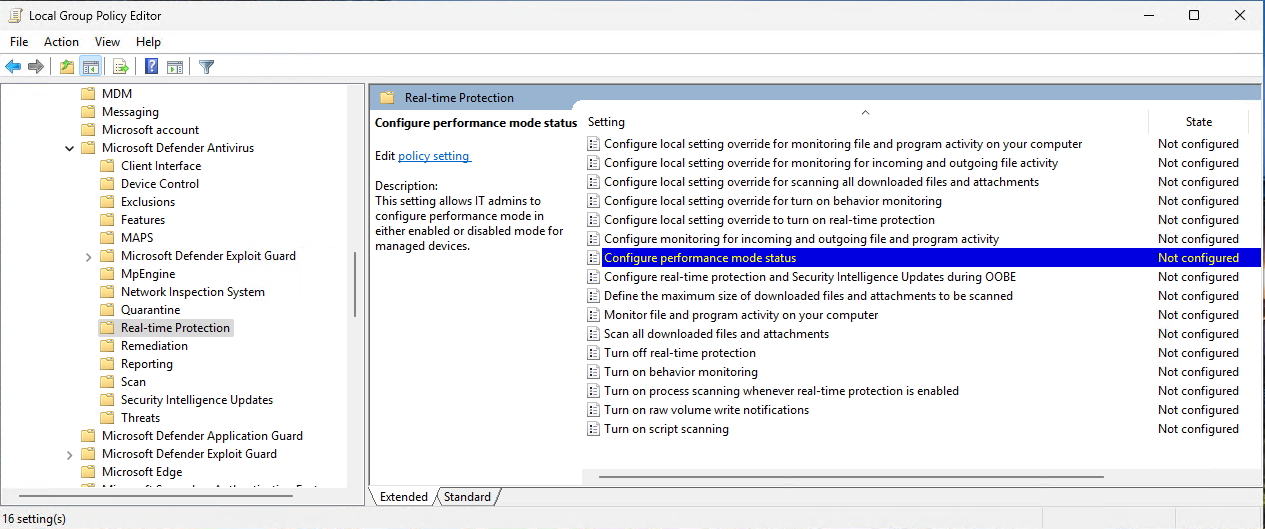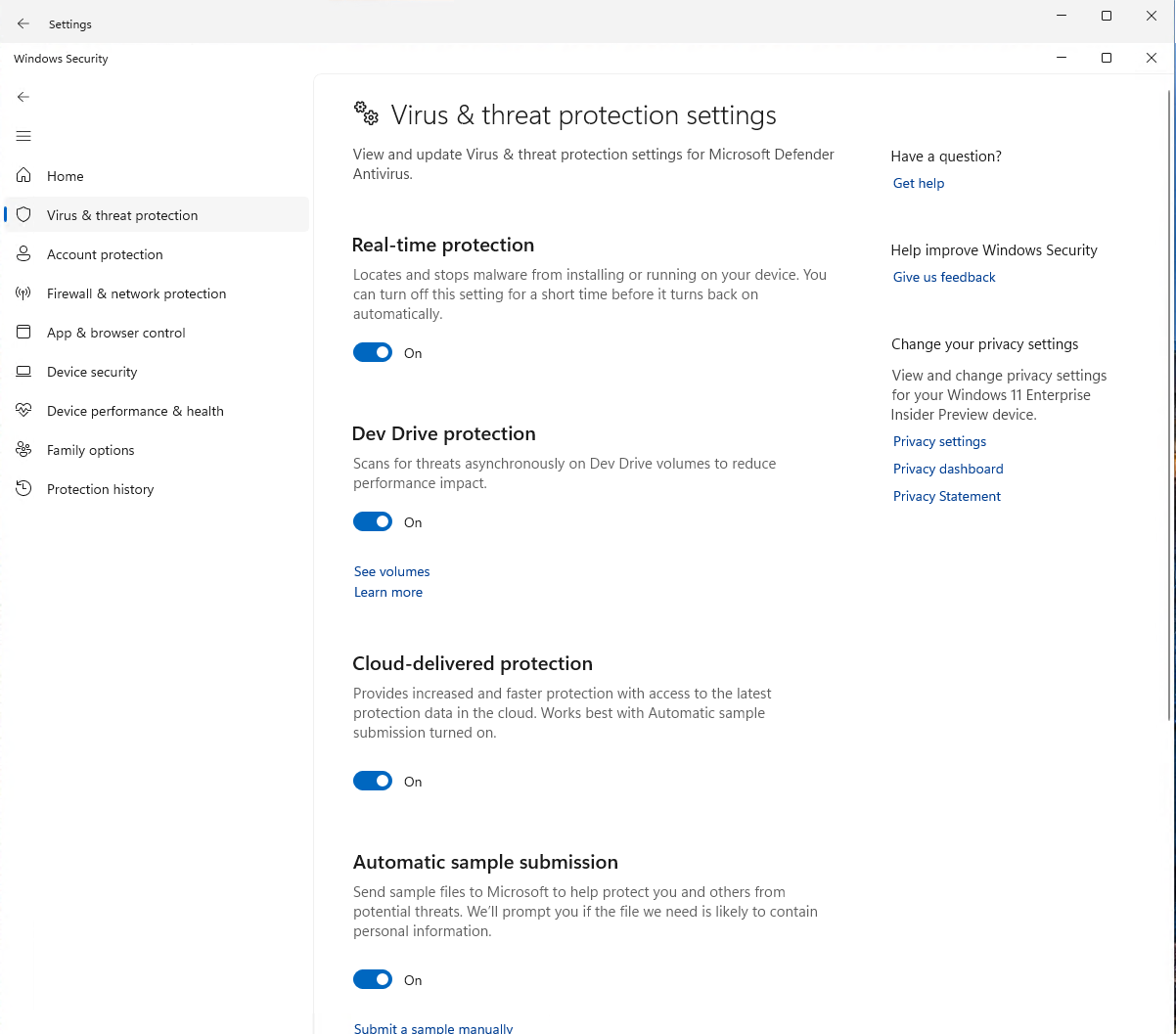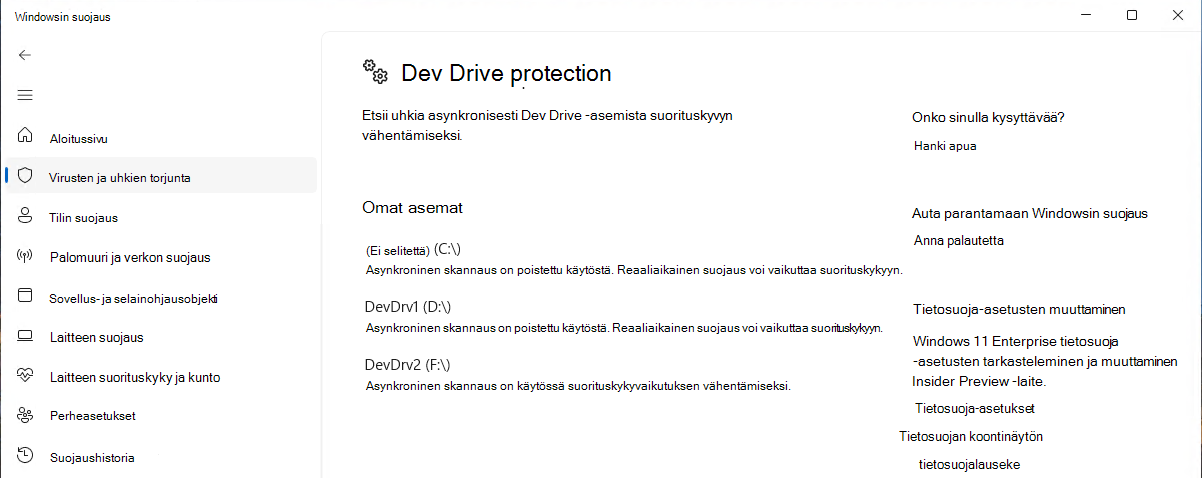Dev Driven suojaaminen suorituskykytilan avulla
Huomautus
Haluatko kokea Microsoft Defender XDR:n? Lue lisätietoja siitä, miten voit arvioida Microsoft Defender XDR:n ja osallistua sen pilottikokeiluun.
Koskee seuraavia:
- Microsoft Defender for Endpoint -palvelupaketit 1 ja 2
- Microsoft Defender for Business
- Microsoft Defenderin virustentorjunta
Käyttöympäristöt
- Windows 11
Vihje
Tämän artikkelin kumppanina tutustu Microsoft Defender for Endpoint määritysoppaaseen, jossa tarkastellaan parhaita käytäntöjä ja tutustutaan keskeisiin työkaluihin, kuten hyökkäyspinnan vähentämiseen ja seuraavan sukupolven suojaukseen. Ympäristöösi perustuvan mukautetun käyttökokemuksen saat käyttämällä Defender for Endpointin automaattista määritysopasta Microsoft 365 -hallintakeskus.
Mikä on suorituskykytila
Suorituskykytila on nyt käytettävissä Windows 11 uutena Microsoft Defender virustentorjuntatoimintona. Suorituskykytila vähentää Microsoft Defender virustentorjunnan tarkistusten vaikutusta määritettyyn Dev Driveen tallennettuihin tiedostoihin. Suorituskykytilan tavoitteena on parantaa Windows 11 laitteita käyttävien kehittäjien toiminnallista suorituskykyä.
On tärkeää huomata, että suorituskykytila voidaan suorittaa vain Dev Drivessa. Lisäksi reaaliaikainen suojaus on otettava käyttöön, jotta suorituskykytila toimisi. Tämän ominaisuuden ottaminen käyttöön Dev Drivessa ei muuta vakiomuotoista reaaliaikaista suojausta, joka suoritetaan asemissa, joissa on käyttöjärjestelmiä tai muita asemia, jotka on muotoiltu muodossa FAT32 tai NTFS.
Microsoft Defender suorituskykytilan virustentorjuntaohjelman vaatimukset
Tarkista Dev Drivea koskevat vaatimukset. Katso Dev Driven määrittäminen Windows 11.
Varmista, Microsoft Defender virustentorjunta on ajan tasalla.
- Microsoft Defender virustentorjunta on oltava ensisijainen virustentorjunta-/haittaohjelmien torjuntaratkaisu
- Reaaliaikainen suojaus on käytössä
- Haittaohjelmien torjuntaympäristön versio:
4.18.2303.8(tai uudempi) - Haittaohjelmien torjuntatietojen versio:
1.385.1455.0(tai uudempi)
Kehitysasema
Dev Drive on uusi tallennusvolyymin muoto, joka parantaa kehittäjien avainkuormitusten suorituskykyä. Se perustuu ReFS-tekniikkaan, jossa käytetään kohdennettuja tiedostojärjestelmän optimointeja ja lisätään tallennustila-asetusten ja suojauksen hallintaa, mukaan lukien luottamusmääritys, virustentorjuntamääritys ja hallinnollinen hallinta siitä, mitkä suodattimet on liitetty.
Lisätietoja Dev Drivesta on ohjeaiheessa Dev Driven määrittäminen Windows 11.
Suorituskykytila reaaliaikaiseen suojaukseen verrattuna
Dev Driven luominen palauttaa oletusarvoisesti luottamuksen uuteen määrään parhaan mahdollisen suorituskyvyn takaamiseksi. Luotettu Dev Drive -asema aiheuttaa reaaliaikaisen suojauksen suorittamisen kyseiselle levylle erityisessä asynkronisessa suorituskykytilassa. Suoritustilan suorittaminen mahdollistaa tasapainon uhkien suojauksen ja suorituskyvyn välillä. Saldo saavutetaan lykkäämällä suojaustarkistusta tiedoston avaamisen suorittamisen jälkeen sen sijaan, että suojaustarkistus suoritettiin synkronoidusti tiedostotoiminnon käsittelyn aikana. Tämä suojaustarkistusten suoritustapa tarjoaa luontaisesti nopeamman suorituskyvyn, mutta vähemmän suojausta. Suorituskykytilan käyttöönotto tarjoaa kuitenkin huomattavasti paremman suojauksen kuin muut suorituskyvyn säätömenetelmät, kuten kansiopoikkeukset, jotka estävät suojaustarkistusten kokonaan.
Huomautus
Suorituskykytilan käyttäminen ei koske suuren suorittimen tai suuren muistin käyttötilanteita virustentorjuntapalveluiden (MsMpEng.exe, WinDefend, tai haittaohjelmien torjuntapalvelun suoritettavan) Microsoft Defender kanssa. Jos suoritat suuren suoritinkäytön vianmäärityksen, rajoita sen sijaan Microsoft Defender Virustentorjunta -Suorityskyvyn analysointi kuumiin prosesseihin/polkuihin ja lisää ne poissulkemisiin. Vihje: käytä tilannekohtaisia poissulkemisia reaaliaikaisen suojauksen (RTP) kohdentamiseen.
Seuraavassa taulukossa on yhteenveto suorituskykytilan synkronisesta ja asynkronisesta skannaustoiminnasta.
| Suorituskykytilan tila | Skannaustyyppi | Kuvaus | Yhteenveto |
|---|---|---|---|
| Ei käytössä (ei käytössä) |
Synkroninen (Reaaliaikainen suojaus) |
Tiedoston avaaminen käynnistää reaaliaikaisen suojaustarkistusta. | Avaa nyt, tarkista nyt. |
| Käytössä (käytössä) | Asynkroninen | Tiedoston avaamistoiminnot tarkistetaan asynkronisesti. | Avaa nyt, tarkista myöhemmin. |
Ei-luotetulla Dev Drivella ei ole samoja etuja kuin luotetulla Dev Drivella. Suojaus suoritetaan synkronisessa reaaliaikaisessa suojaustilassa, kun kehitysasemaan ei luoteta. Reaaliaikaiset suojausskannaukset voivat vaikuttaa suorituskykyyn.
Suorituskykytilan hallinta
Suorituskykytila voidaan suorittaa vain luotetussa kehitysasemassa, ja se on oletusarvoisesti käytössä, kun uusi kehitysasema luodaan. Lisätietoja on artikkelissa Suojausriskien ja luottamuksen ymmärtäminen suhteessa Dev Driveen.
Ota Microsoft Defender virustentorjunnan suorituskykytila käyttöön Intune, ryhmäkäytäntö tai PowerShellin avulla.
Intune
Ota suorituskykytilan tila käyttöön seuraavassa taulukossa näytetyillä OMA-URI-asetuksilla.
| Asetus | Arvo |
|---|---|
| OMA-URI: | ./Device/Vendor/MSFT/Defender/Configuration/PerformanceModeStatus |
| Tietotyyppi | Kokonaisluku |
| Arvo | 0 |
0
=
Enable (oletus) 1 = Disable
Ryhmäkäytäntö
Siirry ryhmäkäytäntö hallintakonsolin tai ryhmäkäytäntö Kirjoitusavustaja avulla kohtaan Tietokoneasetukset>Hallintamallit>Windowsin osat>Microsoft Defender Virustentorjunta>Reaaliaikainen suojaus.
Kaksoisnapsauta Määritä suorituskykytilan tila -kohtaa.
Valitse Käytössä.
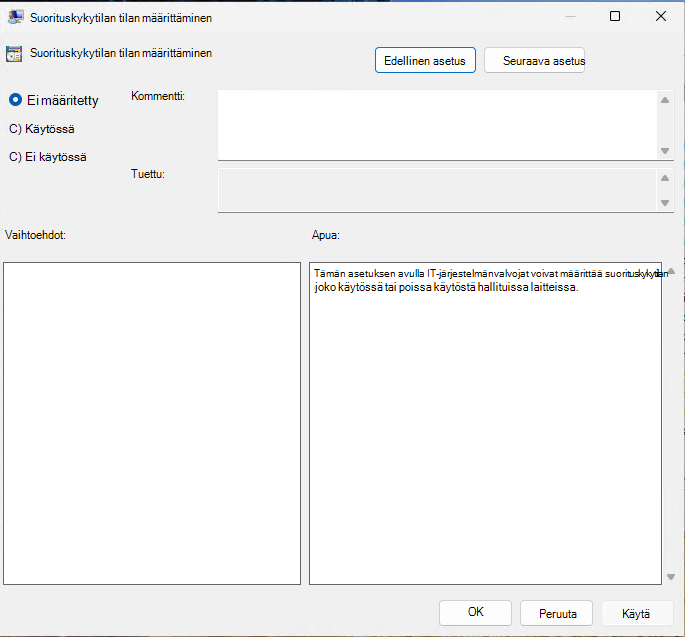
Valitse Käytä ja valitse sitten OK.
Huomautus
Reaaliaikainen suojaus -kohdassa sijaitseva päivitetty ryhmäkäytäntö Template Configure performance mode status on käytettävissä vasta, kun olet asentanut Windows 11 2024 -päivityksen (24H2).
PowerShell
Avaa PowerShell järjestelmänvalvojana laitteessa.
Kirjoita
set-MpPreference -PerformanceModeStatus Enabledja paina Enter-näppäintä.
Varmista, että suorituskykytila on käytössä
Voit varmistaa, että Dev Driven ja Defenderin suorituskykytila on käytössä, toimimalla seuraavasti:
Siirry Windowsin suojaus-sovelluksessa kohtaan Virus & uhkien suojausasetukset>Asetusten hallinta ja varmista, että Dev Drive -suojaus on käytössä.
Valitse Näytä osat.
Ajaa Tila C:Koska järjestelmäasema (esimerkiksi C: tai D:) asema on muotoiltu NTFS:llä, se ei ole oikeutettu Defenderin suorituskykytilaan. D:Kehitysasema on käytössä, mutta Defenderin suorituskykytila ei ole käytössä. F:Kehitysasema on käytössä ja Defenderin suorituskykytila on käytössä.
Tutustu myös seuraaviin ohjeartikkeleihin:
Kehitysaseman määrittäminen Windows 11
Vihje
Haluatko tietää lisää? Engage Microsoft security -yhteisön kanssa teknologiayhteisössämme: Microsoft Defender for Endpoint Tech Community.